Teka-teki silang kata adalah sejenis teka-teki. Biasanya ia disiarkan di surat khabar, majalah. Anda juga boleh membuat sendiri menggunakan program standard. Bahkan ada aplikasi khas untuk membina kata silang.
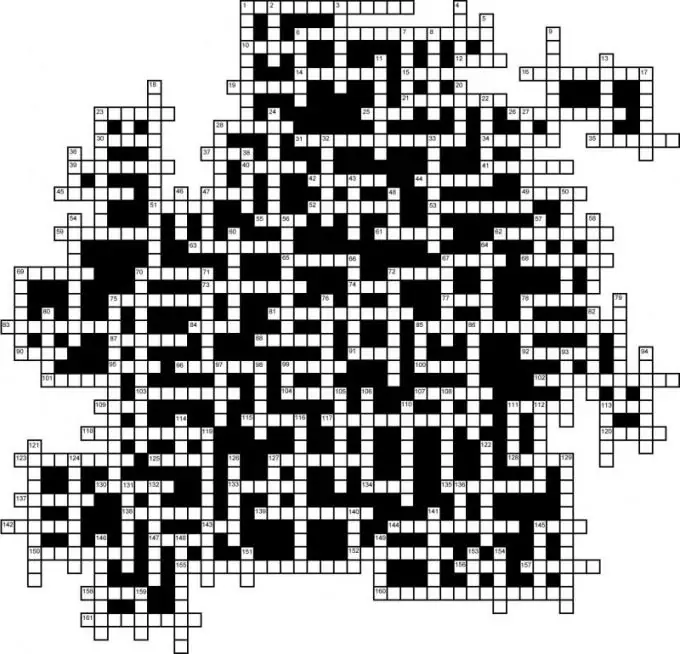
Perlu
- - komputer dengan akses Internet;
- - penyemak imbas.
Arahan
Langkah 1
Buat teka-teki silang kata menggunakan Ms Excel. Untuk melakukan ini, anda mesti menggunakan fungsi "If". Pada masa meneka huruf akan diperiksa dengan salinan kata silang di sebelahnya. Sebagai contoh, jika huruf yang betul dimasukkan, satu huruf akan muncul di sel yang sama dari salinan kata silang, jika tidak - sifar
Langkah 2
Juga, berhati-hati dengan reka bentuk teka-teki: gunakan isian, pembingkaian sempadan, warna dan fon huruf. Anda juga boleh menambahkan prasasti yang muncul dalam proses meneka.
Langkah 3
Lakukan teka-teki silang kata pada helaian Excel. Pertama, isikan sempadan dan isi sel dengan jawapan yang betul. Seterusnya, salin julat dengan jawapan dan tampal ruang kosong pada helaian. Buat salinan sel-sel ini.
Langkah 4
Pilih jadual, tetapkan lebar lajur minimum. Seterusnya, kosongkan sel jadual pertama dan kedua, tambahkan penomboran pada baris dan lajur ketiga-tiga jadual.
Langkah 5
Pergi ke sel teka silang kata kedua. Pilih sel pertama, panggil wizard fungsi dan jalankan fungsi If. Atau masukkan tanda "=" dan mulakan memperkenalkan fungsi untuk membina teka-teki silang kata. Adalah perlu untuk membina fungsi seperti berikut: ((alamat sel pertama baris pertama teka-teki silang # 1 = alamat sel pertama baris pertama teka-teki silang kata # 3); 1; 0).
Langkah 6
Klik OK. Oleh itu, fungsi akan membandingkan jadual yang diisi dengan versi asalnya, jika jawapannya betul, jadual kedua akan berisi 1, dan jika ada kesalahan, itu akan menjadi 0. Panjangkan formula ini ke rangkaian sel. Begitu juga, tetapkan fungsi ini di sel yang tersisa dari teka silang kata kedua.
Langkah 7
Tambahkan nota ke teka-teki silang kata nombor 1 yang mengandungi teks soalan. Untuk melakukan ini, pilih sel, pilih menu "Masukkan" - "Catatan", masukkan teks soalan. Isi selebihnya soalan dengan cara yang sama.






